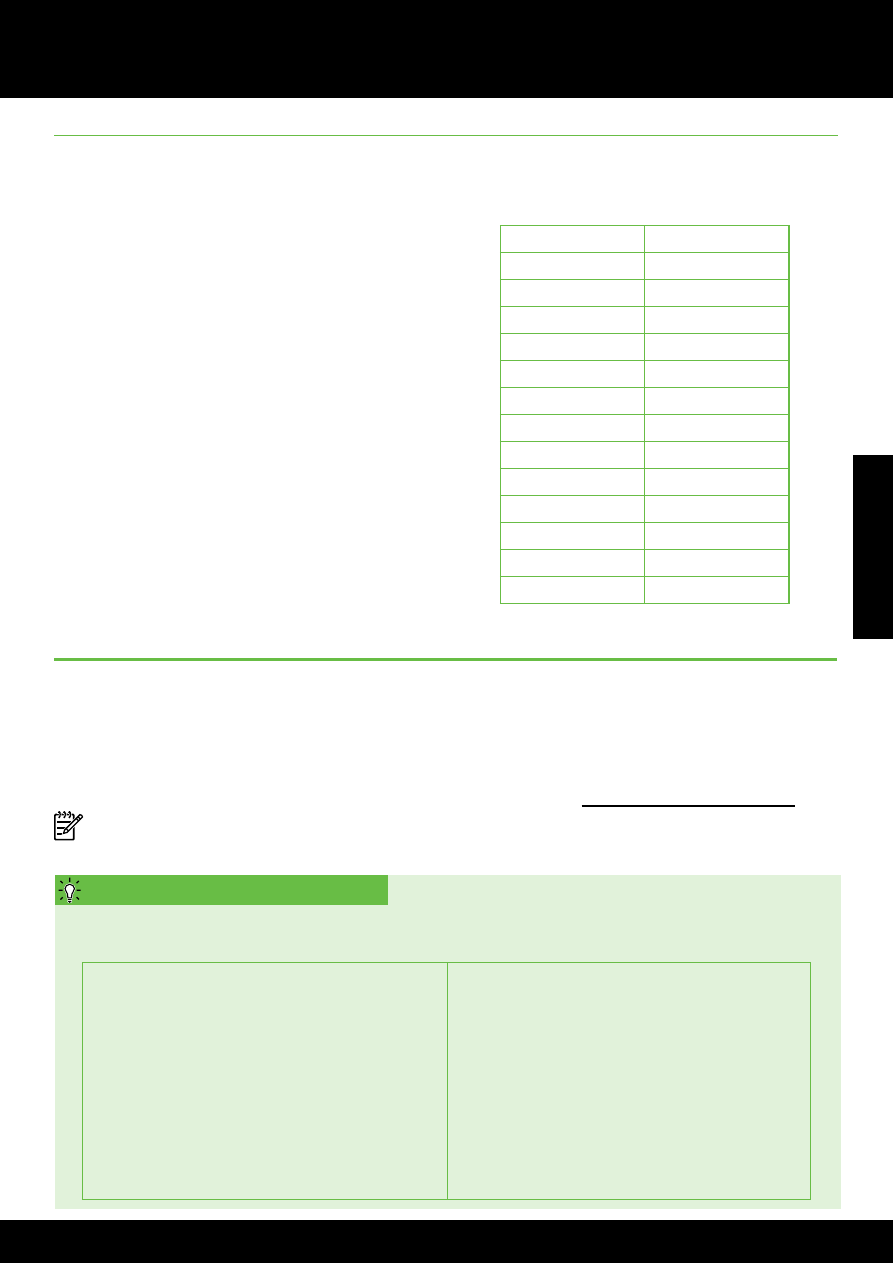
Сымсыз (802.11) орнатылым ақаулықтары
Бұл бөлім принтерді сымсыз желіге қосқан кезде
туындауы мүмкін ақаулықтарды шешу туралы
ақпаратты береді.
Осы нұсқауларды берілген ретпен орындаңыз.
Ескертпе: Әлі де ақаулықтар болса,
пайдаланушы нұсқаулығындағы ақаулықты шешу
ақпаратын қараңыз. (Пайдаланушы нұсқаулығын
табу туралы ақпаратты «Пайдаланушы
нұсқаулығы қайда?» бетінде 30 бөлімінен
қараңыз). Не болмаса HP сымсыз басып шығару
орталығына (www.hp.com/go/wirelessprinting)
кіріңіз.
Мәселелерді шешкеннен кейін...
Ақаулықтарды шешкеннен кейін және принтерге сымсыз қосылым арқылы сәтті қосылғаннан кейін,
амалдық жүйесі үшін келесі әрекеттерді аяқтаңыз:
Windows
1. Компьютердің жұмыс үстелінде Пуск (Бастау)
параметрін таңдаңыз да,
Программы
(Бағдарламалар) немесе
Все программы
(Барлық бағдарламалар) тармағын таңдап,
одан кейін
HP түймешігін басып, принтердің
атын таңдаңыз да,
Установка принтера и ПО
(Принтерді орнату және бағдарламалық құрал)
түймешігін басыңыз.
2. Соединить новый принтер (Жаңа принтерді
қосу) түймешігін басып, қажетті қосылым түрін
таңдаңыз.
Mac OS X
1. HP қызметтік бағдарламасын ашыңыз.
(HP қызметтік бағдарламасы қатты дискінің
жоғарғы деңгейіндегі
Приложения
(Бағдарламалар) қалтасының
Hewlett-
Packard қалтасында орналасқан).
2. Құралдар тақтасында Приложения
(Бағдарламалар) белгішесін нұқып,
Помощник установки HP (НР орнату
көмекшісі) түймешігін екі рет нұқып,
экрандағы нұсқауларды орындаңыз.
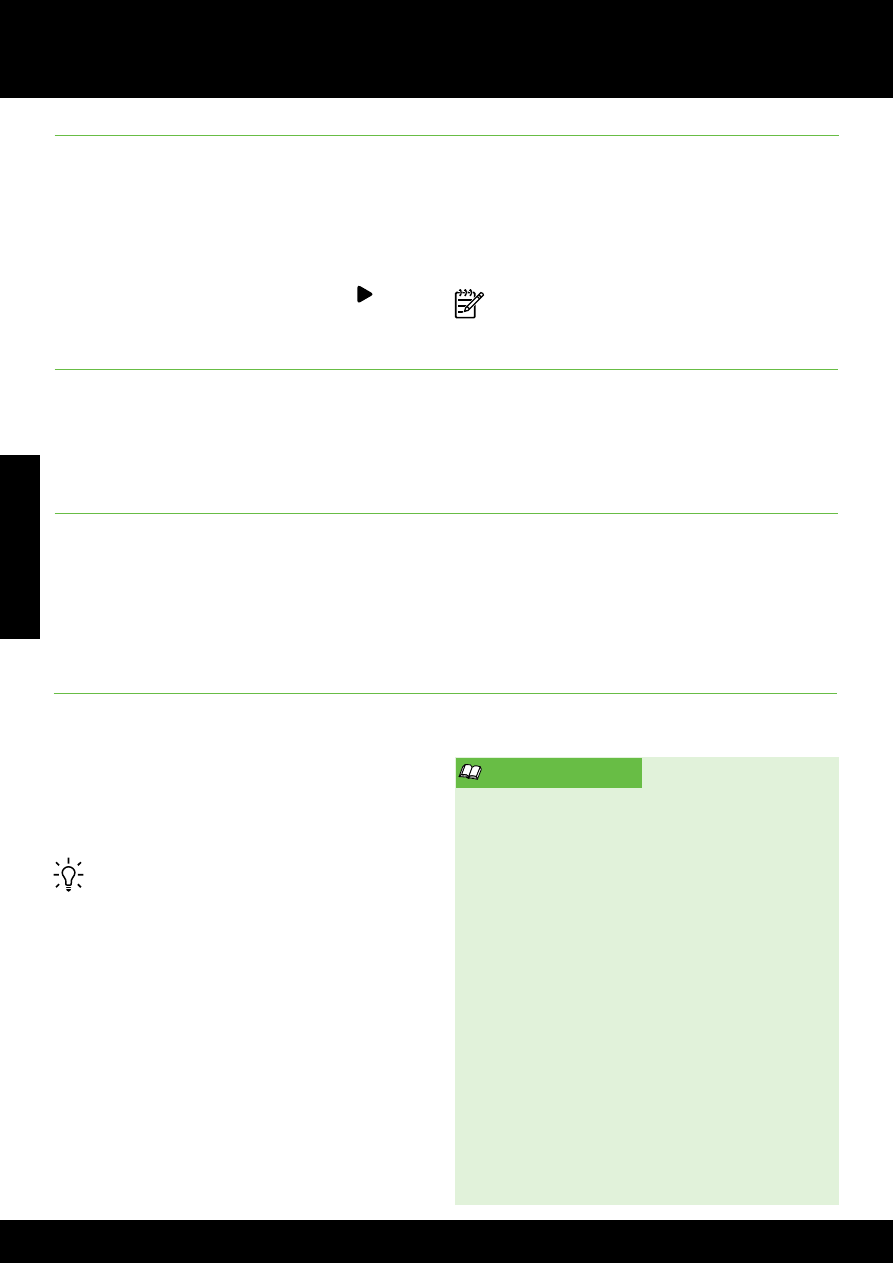
Қа
зақша
50
Орнату ақаулықтарын шешу
1-қадам: Сымсыз (802.11) шамның қосылып тұрғанын
тексеру
Принтердің сымсыз қосылым түймешігінің жанындағы
шам жанып тұрмаса, сымсыз қосылым мүмкіндіктерін
қосу мүмкін емес.
Сымсыз қосылымды қосу үшін, оң жақтағы
көрсеткіні нұқып,
Установка (Орнату) және Сеть
(Желі) түймешігін басыңыз. сымсыз қосылымды
көрсеңіз:
Выключен (Өшірулі) параметрі тізімде
болады, осы параметрді таңдап, одан кейін
Включен
(Қосулы) түймешігін басыңыз.
Ескертпе: Сымды (Ethernet) байланыстан
сымсыз қосылымға өзгерту үшін Ethernet кабелін
ажыратыңыз. Ethernet кабелін қосу принтердің
сымсыз мүмкіндіктерін ажыратады.
2-қадам. Компьютер желіге қосылғанын тексеріңіз
Сымсыз жол жоспарлағышымен берілген әдепкі
сымсыз желі атауын өзгертпеген болсаңыз, өз
желіңізге емес, көрші сымсыз желіге абайсызда
қосылған болуыңыз мүмкін. Қосымша ақпаратты жол
жоспарлағышымен немесе сымсыз кіру нүктесімен
берілген құжаттан қараңыз.
3-қадам. Сымсыз желінің компоненттерін қайта іске қосыңыз
Маршрутизатор мен принтерді ажыратып, келесі
ретпен оларды қайта қосыңыз: алдымен жол
жоспарлағышын, одан кейін принтерді. Әлі де қосылу
мүмкін болмаса, маршрутизаторды, принтерді
және компьютерді өшіріп, осы ретпен кері қосыңыз.
біріншіден, жол жоспарлағышын, одан кейін принтерді
және соңында компьютерді. Кейде қуатты ажырату
және оны қайта қосу желі байланысының мәселелерін
қалпына келтіреді.
4-қадам. Сымсыз желі сынағын іске қосу
Сымсыз желі мәселелері үшін сымсыз желі сынағын
іске қосыңыз.
Қосымша ақпарат алу үшін «2-қадам: Сымсыз
қосылымды сынақтан өткізу» бетінде 45 бөлімін
қараңыз.
Кеңес: Сымсыз желі сынағы сигналдың
нашар екендігін анықтаса, принтерді сымсыз
маршрутизаторға жақынырақ жылжытып көріңіз.
Кедергіні азайту
Келесі кеңестер сымсыз желідегі кедергілердің
ықтималдығын азайтуға көмектеседі:
•
Сымсыз құрылғыларды құжаттарды сақтауға
арналған шкаф сияқты үлкен металдан
жасалған заттардан және микротолқынды
пеш және сымсыз телефондар сияқты басқа
электрондық құрылғылардан алыс ұстаңыз,
себебі мұндай заттар байланыс
сигналдарына кедергі жасауы мүмкін.
•
Сымсыз құрылғыларды үлкен кірпіштен
жасалған құрылымдардан және басқа
құрылыс құрылымдарынан алыс ұстаңыз,
себебі олар радио толқындарды және төмен
сигнал деңгейін өзіне сіңіріп алуы мүмкін.
•
Кіру нүктесін немесе сымсыз жол
жоспарлағышты желідегі сымсыз
құрылғыларымен бірге көрінетін желіде,
орталыққа орналастырыңыз.
•
Барлық сымсыз құрылғыларды бір-бірінің
ауқымындағы желіде сақтаңыз.
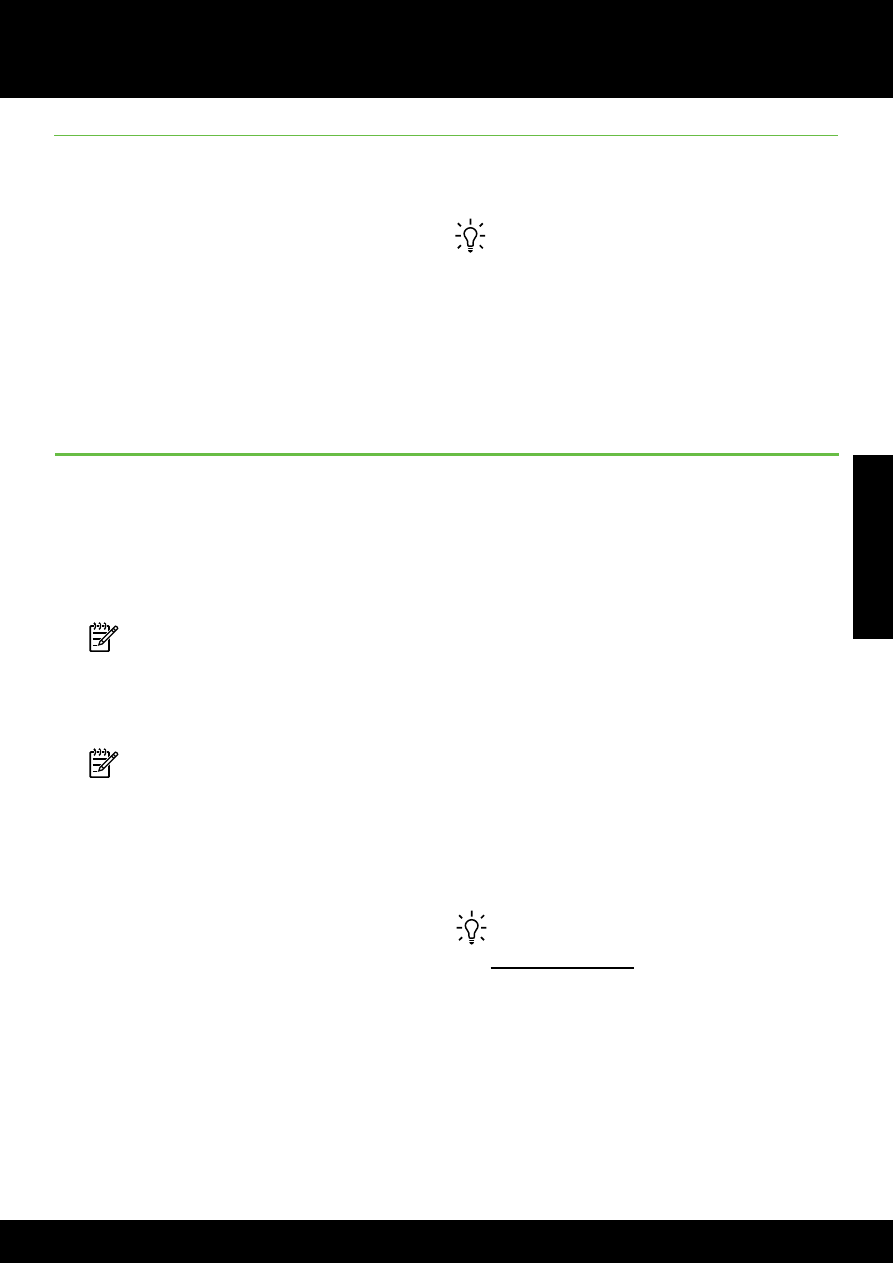
51
Қа
зақша
51
Орнату ақаулықтарын шешу